mysql5.7.17压缩包安装配置方法图文教程
AtTopers 人气:0网络上关于MySQL 5.7.17的安装教程很少且不详细,所以总结了这样一篇文章,希望能帮到大家:(相较于Oracle的安装,MySQL还是简单得多)
1. 下载网址:https://dev.mysql.com/downloads/(需要登录Oracle账户,没有就注册一个,挺快)
2. 企业版是收费的,个人使用社区版即可

3. 截至此贴,最新稳定版为 5.7.17 。该版本只有32位的在线界面安装程序,64位的只有5.6以前的版本才有在线安装(install MSI),如果到最后你都没有配置好压缩版的,就选以前的版本吧:
 4.
4.
后面两个是测试用的工具,可以不管,这里我下载的是64位的压缩包
 5.
5.
下载完成后解压,解压后如下(zip是免安装的,解压后配置成功即可使用)
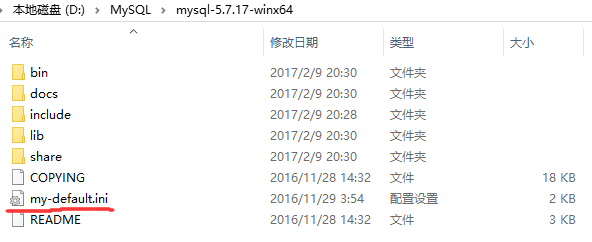
6. 复制文件my-default.ini,修改为my.ini注:my.ini依然放置在bin目录下(我按照其他网友的方法放在根目录下时,初始化data文件会报找不到文件夹)(有的教程说这里需要自己新建一个空的data文件夹,其实不必。官方文档有说明,后续步骤中有一步操作会自动建立data文件夹)下图放置位置就是错误的,应该放在“bin”目录下

7.接下来是一系列的配置:
注:大家最好截图自己的参数设置,以便以后万一出错好排查
配置环境变量:
(1)添加环境变量:

(2)编辑path,添加如下代码:

把my-default.ini这个文件复制一下重命名my.ini,然后添加如下的代码即可:(可以翻译my-default.ini中的内容加强理解,以便于你设置其中参数) log_bin与数据备份有关,我没有设置
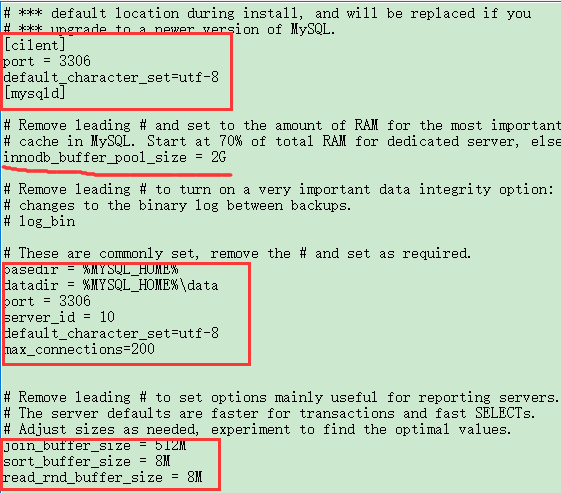
innodb_buffer_pool_size:个人建议设置为设置为操作系统内存的50%。如果设置过大,MySQL可能会 占用系统交换空间,导致系统变慢,从而降低查询效率
basedir :就是之前设置的环境变量
server_id :关于主从复制的,应该是随便设, 但必须保持唯一。
datadir:
后续初始化等数据都会保存在该文件下,该文件后续操作会自动建立
port:连接数据库的端口号,3306即可,MySQL在线安装的默认就为3306
最后三个参数大致也是各缓冲区大小,我也不太了解,只是在默认值上各个乘以了4(电脑性能好的可以高一点)
注:设置文件中的参数时,删除所设置参数前面的#符
注:我暂时只设置了这些参数,应该够用了,更具体的参数,大家可以参考这篇文章:MySQL5.6.17数据库安装 如何配置My.ini文件
8.初始化数据库,配置相关信息
打开命令提示符以管理员身份运行,cd /d到D:\MySQL\mysql-5.7.17-winx64\bin下(注意以管理员身份运行,且一定要进在bin目录)
打开mysqld install MySQL运行命令后MySQL安装成功。
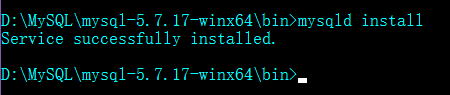
mysqld--initialize-insecure自动生成无密码的root用户,mysqld--initialize自动生成带随机密码的root用户(注意,是两个-),待会会设置密码。root(取名源于linux)就是MySQL的有超级管理权限的用户,应该类似Oracle的sys
注:该操作生成data文件夹成功后会发现系统生成了data文件夹,点进去如图:(该过程有误可参考错误/警告日志)
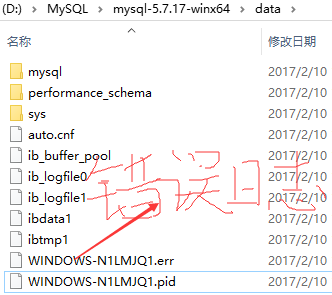
net start mysql启动MySQL服务

设置密码(最好做个笔记,以免忘记),执行下列语句:
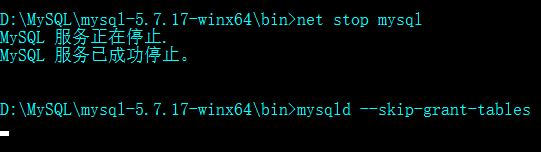
net stop mysql 回车
进入到mysql\bin\ 目录下,执行mysqld --skip-grant-tables
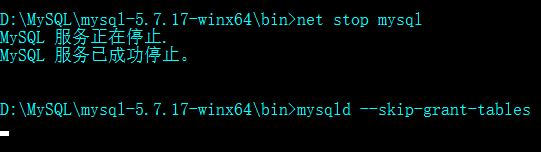
再起一个cmd,执行下列语句:
mysql use mysql
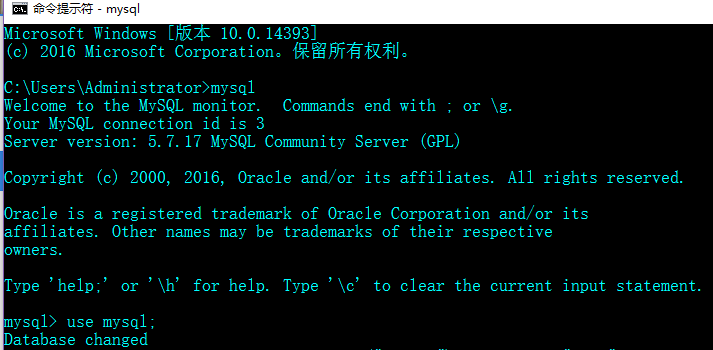
UPDATE user SET authentication_string = PASSWORD('新密码') WHERE user = 'root';
FLUSH PRIVILEGES;EXIT;
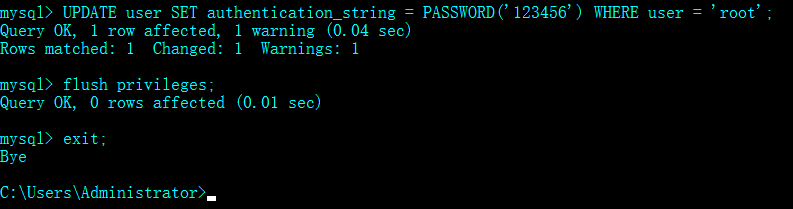
注意:5.7已经取消了password字段,务必写authentication_string
任务管理器结束mysqld.exe(注意:是进程不是服务)
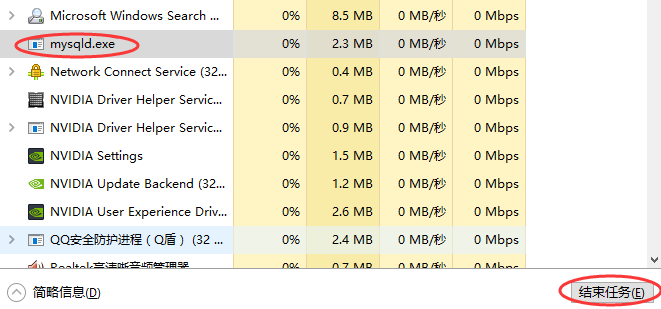
登录MySQL:

管理员权限下:mysql -u root -p 然后输入密码(你可以验证下空密码是否能登录)
其他方式:大家自己查吧
检验,大功告成

完结。
以上就是本文的全部内容,希望对大家的学习有所帮助,也希望大家多多支持。
加载全部内容